Windows XP OS ezagun eta egonkorrenetakoa da. Windows 7, 8 bertsio berriak egin arren, erabiltzaile askok XP-n jarraitzen dute, gogokoenen sisteman.
Artikulu honetan Windows XP-ren instalazio-prozesua zehazten da. Artikulu hau urratsez urrats egiteko gida da.
Eta beraz ... goazen.
edukiaren
- 1. Sistemaren gutxieneko baldintzak eta XP bertsioak
- 2. Zer instalatu behar duzu
- 3. Abiarazteko USB flash drive Windows XP sortzen
- 4. Bios ezarpenak flash unitate batetik abiarazteko
- Sariaren bios
- koaderno
- 5. Windows XP instalatzea USB flash unitate batetik
- 6. Ondorioa
1. Sistemaren gutxieneko baldintzak eta XP bertsioak
Orokorrean, banan-banan gustatuko litzaidakeen XP bertsio nagusiak 2: Hasiera (hasiera) eta Pro (profesionala) dira. Etxeko ordenagailu soil batentzat ez du inolako alderdik aukeratu zein bertsio aukeratzen duzun. Askoz garrantzitsuagoa da zenbat bit sistema aukeratuko diren.
Horregatik, arreta jarri kantitateari ordenagailuko RAMa. 4 GB edo gehiago badituzu - aukeratu Windows x64 bertsioa, 4 GB baino gutxiago bada - hobe x86 instalatzea.
Azaldu x64 eta x86-ren funtsa - ez du zentzurik, izan ere erabiltzaile gehienek ez dute hori behar. Garrantzitsu bakarra da Windows XP x86-k ezingo duela 3 GB baino gehiagoko RAMarekin lan egin. ie gutxienez 6 GB baduzu zure ordenagailuan, gutxienez 12 GB - 3 bakarrik ikusiko ditu!

Nire ordenagailua Windows XP-n
Instalatzeko gutxieneko hardware-eskakizunak Windows XP.
- 233 MHz edo azkarrago Pentium prozesadorea (gutxienez 300 MHz gomendatzen da)
- 64 MB RAM gutxienez (gutxienez 128 MB gomendatzen dira)
- Gutxienez 1,5 GB libreko disko libreko espazioa
- CD edo DVD unitatea
- Teklatua, Microsoft Mouse edo seinalatzeko gailu bateragarria
- Bideo txartela eta monitorea Super VGA moduarekin onartzen duten 800 × 600 pixel bereizmenarekin
- Soinu taula
- Bozgorailuak edo entzungailuak
2. Zer instalatu behar duzu
1) Instalazio-diska bat behar dugu Windows XP-rekin, edo horrelako disko baten irudia (normalean ISO formatuan). Horrelako diskoa deskargatu daiteke, lagun batengana eraman, erosi eta abar. Sistema eragilea instalatzean sartu beharko duzun serieko zenbakia ere behar duzu. Aldez aurretik ondo zaindu behar da instalazioen bila ibili beharrean.
2) UltraISO programa (ISO irudiekin lan egiteko programa onenetarikoa).
3) XP instalatuko dugun ordenagailuak flash unitateak ireki eta irakurri behar ditu. Begiratu aldez aurretik ez dela flash unitatea ikusten.
4) Lan egiteko flash unitate normal bat gutxienez 1 GB-ko bolumena du.
5) Zure ordenagailuko kontrolatzaileak (sistema eragilea instalatu ondoren behar da). Artikulu honetako azken aholkuak erabiltzea gomendatzen dut: //pcpro100.info/kak-iskat-drayvera/.
6) beso zuzenak ...
Badirudi hau nahikoa dela XP instalatzeko.
3. Abiarazteko USB flash drive Windows XP sortzen
Elementu honek urrats guztiak zehatz-mehatz deskribatuko ditu.
1) Kopiatu behar ditugun flash unitateko datu guztiak (bertan dauden datu guztiak formateatu egingo direlako, hau da, ezabatuta)!
2) Exekutatu Ultra ISO programa eta ireki irudia Windowx XP ("fitxategia / irekia") bertan.

3) Hautatu disko gogorreko irudiaren grabazio elementua.
4) Ondoren, hautatu "USB-HDD" grabazio metodoa eta egin klik idazteko botoian. 5-7 minutu inguru iraungo du eta abiarazteko flash unitatea prest egongo da. Itxaron grabazioa amaitzean txosten arrakastatsua; bestela, akatsak gerta daitezke instalazio prozesuan.
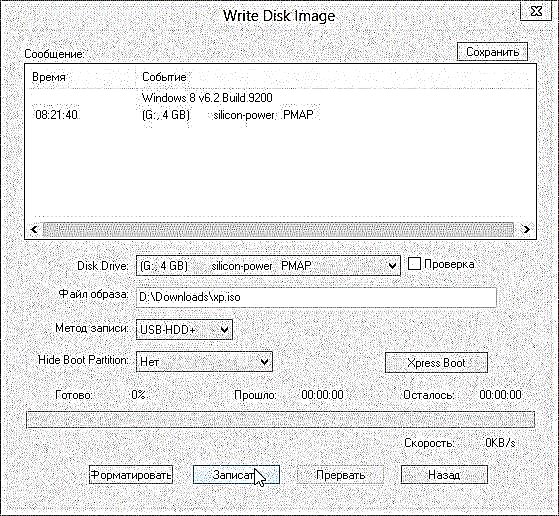
4. Bios ezarpenak flash unitate batetik abiarazteko
Instalazioa USB flash disko batetik abiatzeko, lehendabizi USB-HDD egiaztapena gaitu behar duzu Bios ezarpenetan abian dauden erregistroetarako.
Bios sartzeko, ordenagailua piztean, Del edo F2 botoia sakatu behar duzu (ordenagailuaren arabera). Normalean ongietorri pantailan, Bios ezarpenak sartzeko zein botoia erabiltzen den jakingo duzu.
Orokorrean, ezarpen ugari dituen pantaila urdin bat ikusi beharko zenuke. Abioaren ezarpenak aurkitu behar ditugu ("Abiarazi").
Ikus dezagun nola egin hori Biosen bertsio desberdinetan. Bide batez, zure Bios desberdina bada - ondo dago, zeren menu guztiak oso antzekoak dira.
Sariaren bios
Joan "Bios aurreratuak" ezarpenetara.
 Hemen arreta jarri behar duzu lerroetan: "Lehen abio gailua" eta "Bigarren abio gailua". Errusierara itzulita: lehena abiarazteko gailua eta bigarrena. ie hau da lehentasuna. Lehenik, ordenagailuak lehen gailua abiaraziko du erregistroak abiarazteko. Erregistroak badaude, abian jarriko da. Bestela, bigarren gailua egiaztatuko du.
Hemen arreta jarri behar duzu lerroetan: "Lehen abio gailua" eta "Bigarren abio gailua". Errusierara itzulita: lehena abiarazteko gailua eta bigarrena. ie hau da lehentasuna. Lehenik, ordenagailuak lehen gailua abiaraziko du erregistroak abiarazteko. Erregistroak badaude, abian jarriko da. Bestela, bigarren gailua egiaztatuko du.
USB-HDD elementua (hau da, gure flash drive) lehenengo gailuan kokatu behar dugu. Oso erraza da hau egitea: Sartu tekla sakatu eta eskatutako parametroa aukeratu.
Bigarren abiarazteko gailuan jarri gure "HDD-0" disko gogorra. Hori dena ...
 ! Garrantzitsua Biosetik irten behar duzu ezarpenak mantentzen dituzun bitartean. Aukeratu elementu hau (Gorde eta irten) eta erantzun baiezkoan.
! Garrantzitsua Biosetik irten behar duzu ezarpenak mantentzen dituzun bitartean. Aukeratu elementu hau (Gorde eta irten) eta erantzun baiezkoan.

Ordenagailua berrabiarazi beharko litzateke, eta dagoeneko USB flash unitatea USB sartuta badago, USB flash unitatetik abiaraziko da, Windows XP instalatzen.
Koaderno
Ordenagailu eramangarrien kasuan (kasu honetan Acer ordenagailu eramangarria erabili zen), Bios-en ezarpenak are argiagoak eta ulergarriagoak dira.
Lehenik eta behin "Boot" atalera joaten gara. USB HDDa bakarrik mugitu behar dugu (bide batez, arreta jarri, ordenagailu eramangarriaren azpian dagoen irudiak "Silicon power" flash drive-aren izena ere irakurri du) lehen lerroraino. Egin dezakezu erakuslea nahi duzun gailura (USB-HDD) mugituz eta, ondoren, sakatu F6 botoia.

WIndows XP instalatzen hasteko, antzeko zerbait izan beharko zenuke. ie lehen lerroan, flash drive hasierako datuak egiaztatuta dago, baldin badago, horietatik deskargatuko da!

Orain joan "Irteera" elementura, eta hautatu irteera lerroa ezarpenak gordetzearekin ("Irten aurrezteko aukerak"). ordenagailu eramangarria berrabiarazi eta flash unitatea egiaztatzen hasiko da, dagoeneko txertatuta badago - instalazioa hasiko da ...

5. Windows XP instalatzea USB flash unitate batetik
Sartu USB flash drive ordenagailuan eta berrabia ezazu. Aurreko pausoetan dena ondo egin bada, Windows XPren instalazioa hasi beharko litzateke. Ez da ezer gehiago konplexua, jarraitu instalatzaile programaren aholkuak.
 Hobe zaitez gehien Arazoak topatuinstalazioan sortzen direnak.
Hobe zaitez gehien Arazoak topatuinstalazioan sortzen direnak.
1) Ez kendu USB flash unitatea instalazioa amaitu arte eta, besterik gabe, ez ukitu edo ukitu! Bestela, akats bat eta instalazioa gertatuko dira, ziurrenik lanpetuta hasi beharko duzu!
2) Oso maiz Sata kontrolatzaileekin arazoak izaten dira. Zure ordenagailuak Sata diskoak erabiltzen baditu, irudia USB flash unitatean idatzi beharko duzu Sata kontrolatzaileekin kapsulatuta! Bestela, instalazioan matxura bat gertatuko da eta pantaila urdin bat ikusiko duzu "garabiak eta pitzadura ulertezinak" dituela. Berrinstalazioa hastean, gauza bera gertatuko da. Beraz, horrelako errorea ikusten baduzu, egiaztatu gidariak zure irudian "josi" dauden (kontrolatzaile horiek irudian gehitzeko, nLite erabilgarritasuna erabil dezakezu, baina uste dut errazagoa dela askok dagoeneko gehitutako irudia deskargatzea).
3) Asko galtzen dira disko gogorreko formatuan instalatuta daudenean. Formateatzea diskoaren informazio guztia kentzea da (* gehiegizkoa). Normalean, disko gogorra bi ataletan banatzen da, bata sistema eragilea instalatzeko, bestea erabiltzaileen datuetarako. Formateatzeari buruzko informazio gehiago hemen: //pcpro100.info/kak-formatirovat-zhestkiy-disk/
6. Ondorioa
Artikuluan, Windows XP instalatzeko USB flash unitate abiarazle bat idazteko prozesua aztertu genuen.
Flash unitateak grabatzeko programa nagusiak: UltraISO, WinToFlash, WinSetupFromUSB. Errazena eta erosoenetakoa UltraISO da.
Instalatu aurretik, Bios konfiguratu behar duzu abioko lehentasuna aldatuz: eraman USB-HDD lehen abiatze lerrora, HDD bigarrenera.
Windows XPren instalazio-prozesua (instalatzailea hasi bada) nahiko erraza da. Zure ordenagailuak gutxieneko baldintzak betetzen baditu eta irudia iturri fidagarri batetik atera baduzu, normalean ez dira arazorik sortzen. Ohikoenak desegiten ziren.
Instalazio ona izan!










